日常生活当中会经常用到一些证件照,而这些证件照会根据需求的不同需要各种背景的颜色,而传统更换背景颜色我们还需要使用photoshop或者其他抠图软件来完成,这对于一些不懂专业知识的朋友来说显然非常的繁琐,其实呢大可不必。我们可以通过常用的EXCEL来更换一些证件照的背景颜色。那么如何操作呢,您继续往下看
1、首先打开EXCEL,点击插入图片来打开我们要更换背景颜色的照片
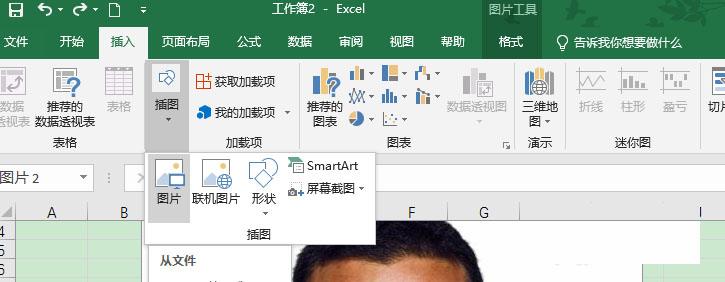
2、打开后直接点击图片工具,然后点删除背景
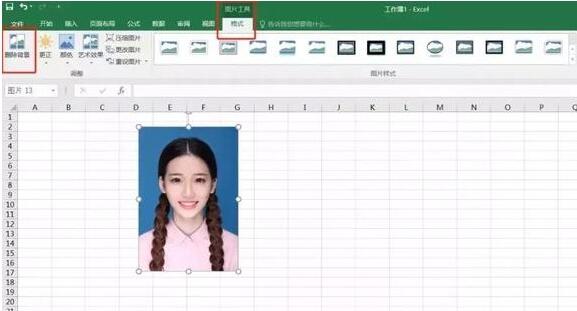
3、点击后,拖动选框来选择一个照片需要保存的区域,
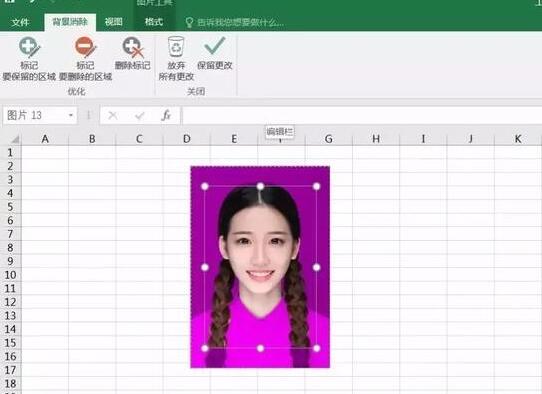
4、然后系统会自动标记紫红色区域,当你点击保留更改会自动清除保留的颜色
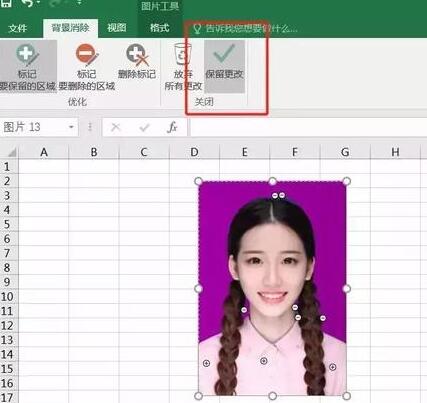
5、继续点击格式,插入一个形状,将形状拖拽至与图片大小一致,然后点击填充颜色来选择一个要更换的背景色。
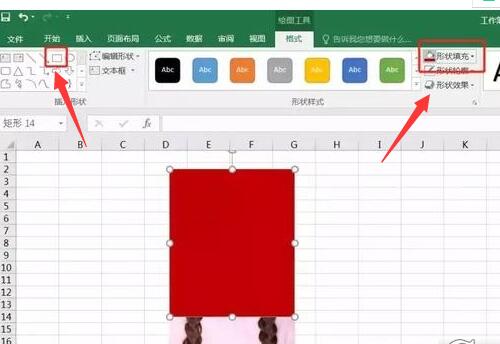
6、最后点击鼠标右键,然后点击置于底层,下移一层功能。这样刚刚填充的形状以及颜色将会成功变为照片的背景色。
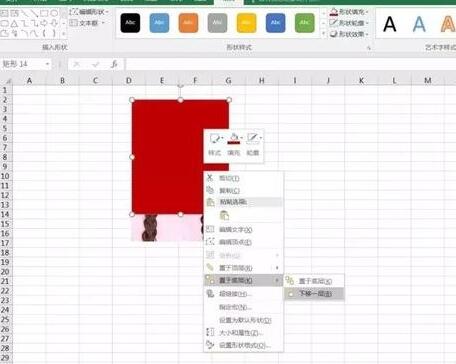

 用手机下载的好看视频保存在哪里了?怎么找
用手机下载的好看视频保存在哪里了?怎么找 怎么注销支付宝账号?注销支付宝账号的方法
怎么注销支付宝账号?注销支付宝账号的方法 微信里怎么查看与好友共同的群?微信查看与
微信里怎么查看与好友共同的群?微信查看与 如果360安全卫士不断提示有高危漏洞怎么办
如果360安全卫士不断提示有高危漏洞怎么办 淘宝删除的订单能恢复吗?淘宝删除的订单能
淘宝删除的订单能恢复吗?淘宝删除的订单能 怎么打开lrc文件?lrc怎么打开?怎么编辑lr
怎么打开lrc文件?lrc怎么打开?怎么编辑lr





